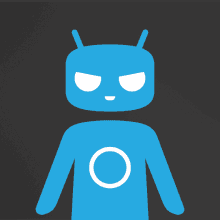 Evimizde 2 TB’lık bir harici disk var. Eskiden işi olan diski bilgisayarına takar, işini yapardı. Ancak devir değişti. Türlü türlü cihaz var. Herkesin aynı anda erişebileceği merkezi bir depolama alanı olsa iyi olurdu.
Evimizde 2 TB’lık bir harici disk var. Eskiden işi olan diski bilgisayarına takar, işini yapardı. Ancak devir değişti. Türlü türlü cihaz var. Herkesin aynı anda erişebileceği merkezi bir depolama alanı olsa iyi olurdu.
Tam bu noktada USB ile disk bağlanabilen router’lar imdada yetişti. Diski, evde kullandığımız router’a bağladığımızda Windows ve OS X sorunsuz bir şekilde diske ulaşır hale geldi. Kablosuz ağa bağlan ve 2TB hizmetinde… Router’a 5Ghz bandı üzerinden bağlanıdığınızda (~300 Mbps) hız sorunu da yok.
Ama bilgisayarı taşımakla uğraşmadan televizyondan film/dizi izlemeye bir adım daha vardı: Telefon ile ağ paylaşımlarına, router üzerinden kablosuz olarak 2TB’lık diske bağlanmak.
Burada devreye Cyanogenmod girdi. Telefonum Nexus 4. Cyanogenmod ile gelen kernelde [highlight]CIFS[/highlight] desteği bulunduğundan, herhangi bir samba paylaşımını linux dosya sistemine “mount” edebilirsiniz.
Bunu terminalden yapabilirsiniz, ancak her seferinde bunu yapmak çok mantıklı değil. Bu noktada “root gerektiren” bir Android uygulaması olan Cifs Manager imdadımıza yetişiyor.
Cifs Manager’i Google Play’den kuruyoruz. Tek tıkla diskimizi sisteme mount etmeye başlamadan önce yapmamız gereken bazı ayarlar var. (Bu ayarlar telefon modeline göre değişiklik gösterebilir.)
Share Path kısmına, paylaşımın yapıldığı IP adresini ve paylaşımın adını yazın. Bu bir bilgisayarın veya benim örneğinde olduğu gibi routerınızın yerel ağdaki IP adresi olabilir.
<YAPILAN.PAYLASIMIN.IP.ADRESI>/<PAYLASIMIN_ADI>
Mount point: Disk içeriğinin telefonunuzda görünür olmasını istediğiniz dosya yolunu buraya yazın. Benim yaptığım deneylerde göre /sdcard/ içinde bir yer seçtiğimde çalışmadı. Nedenini bilen varsa beni de aydınlatsın.
Username kısmına eğer varsa bağlantı için gerekli kullanıcı adını yazın. Yoksa guest girmeyi veya boş bırakmayı deneyebilirsiniz.
Password kısmını boş bırakın. (Şifreniz olsa bile!)
Options için ise aşağıdaki satırı gerekli şekilde değiştirerek yazın:
iocharset=utf8,unc=\\\\<YAPILAN.PAYLASIMIN.IP.ADRESI>\\<PAYLASIMIN_ADI>,pass=<SIFRENIZI_BURAYA_YAZIN>
Örnekler:
iocharset=utf8,unc=\\\\172.26.247.244\\UTB,pass=CokGizliSifrem
iocharset=utf8,unc=\\\\172.26.247.244\\UTB
Save Share ile işlemi sonlandırın.
Yarattığınız paylaşımı aşağıdaki gibi görüyor olmalısınız. Üzerine tıklayarak paylaşımı mount edebilirsiniz.
Yeşil simgeyi gördüyseniz, artık istediğiniz bir dosya yönetici yardımı ile, Mount Point adımında belirttiğiniz dizine giderek dosyalarınızı burada görebiliyor olmalısınız. 🙂
Gelsin diziler, yaşasın sadece telefonu televizyona bağlama kolaylığı!

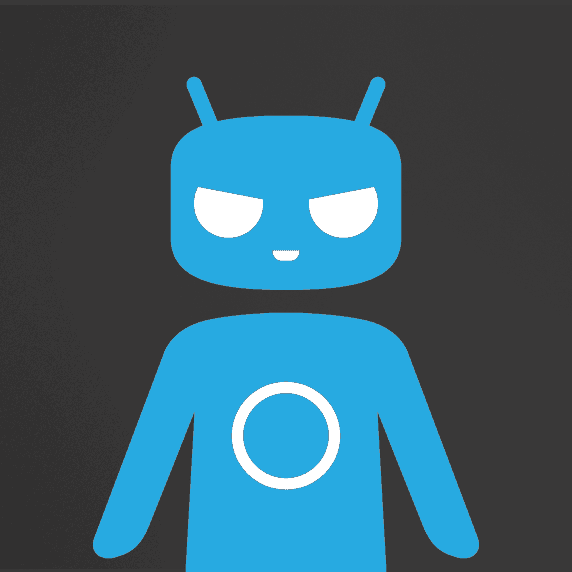
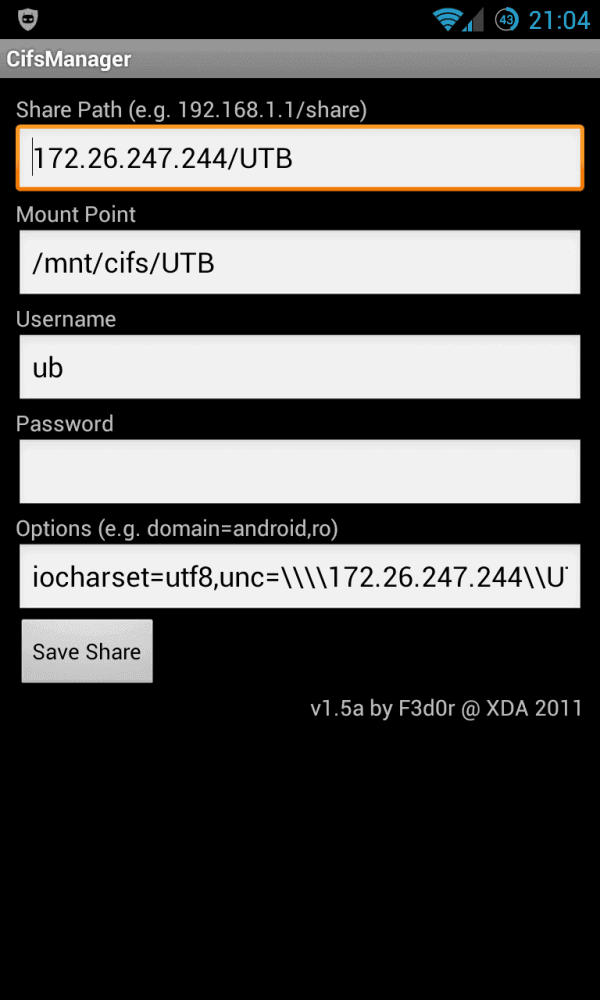

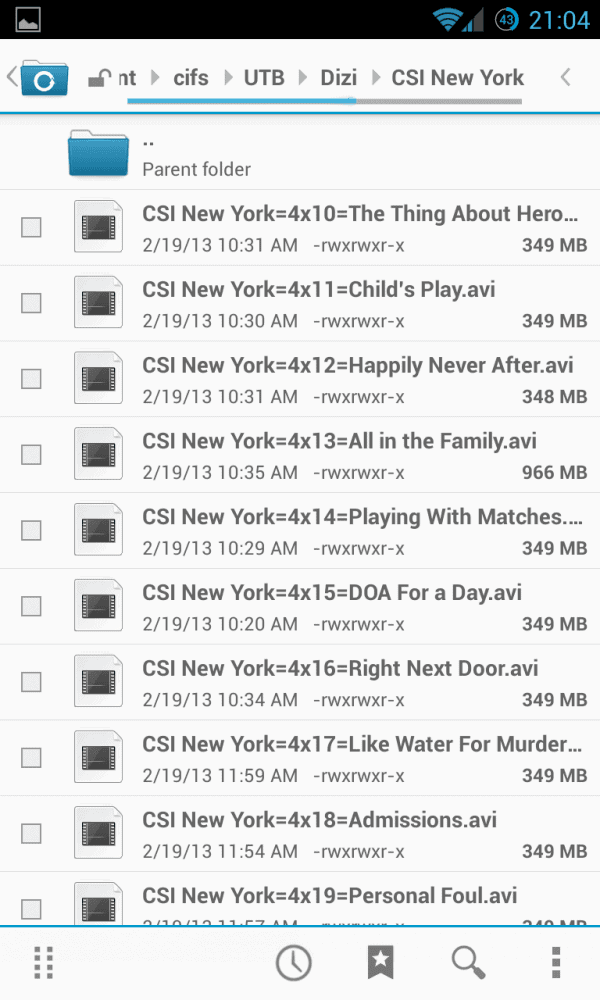


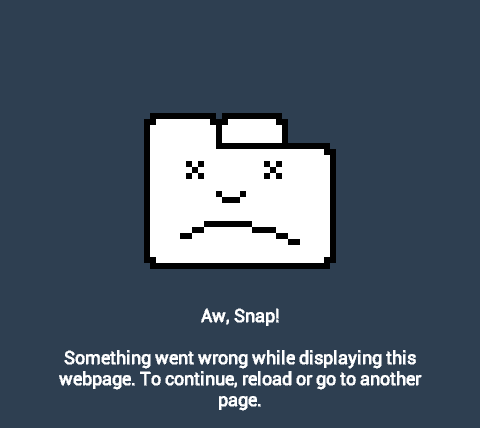
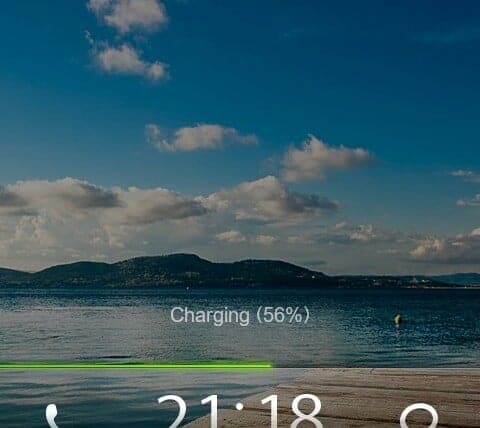
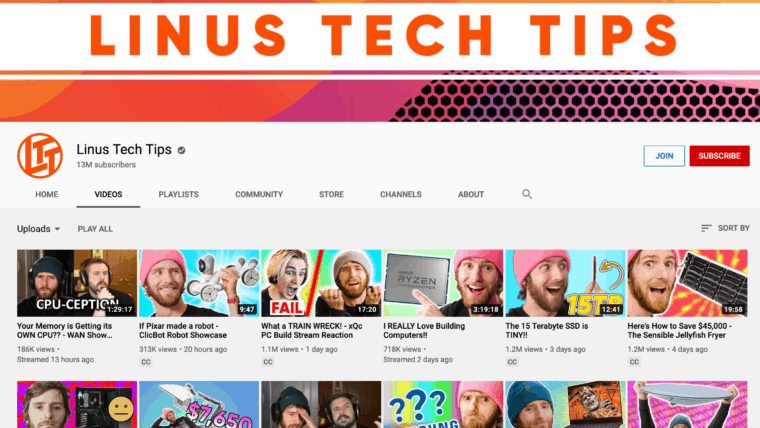

Android ile Ağdaki Dosya Paylaşımlarına Erişin bir yorum aldı.
kardeş olmadı ya olmuyo kaç kere denedim
‘de, da’ eki nasıl yazılır?
Almanya’da nasıl ehliyet aldım?
Almanya’dan kalıcı oturuma izni (niederlassungserlaubnis) nasıl alınır?
PSD (Photoshop) Dosyalarında Önizleme
Almanya’da nasıl ehliyet aldım?
Bir şirket neden uzaktan çalışmaya (remote working) izin verir?
-de -da eki ne zaman ayrı yazılır?
Almanya’ya gelmek için yapılan bürokratik işlemler